- Yazar Abigail Brown [email protected].
- Public 2023-12-17 07:04.
- Son düzenleme 2025-01-24 12:28.
Apple AirPlay sayesinde iPad'den Apple TV'ye akış yapmak mümkündür. Uygulama akışı desteklemese bile mobil cihazınızın ekranını televizyonunuza yansıtabilirsiniz. Ekran yansıtma ile daha büyük bir ekranda video izleyebilir ve hatta oyun oynayabilirsiniz.
Bu makaledeki talimatlar iPhone'lar, iPad'ler ve iPod touch'lar dahil tüm iOS cihazları için geçerlidir.
Ekran Yansıtma Nedir?
AirPlay ile iPad'inizden Apple TV'ye Nasıl Video Aktarılır
Bazı iOS uygulamaları AirPlay için yerel destek sunar. Video oynatırken AirPlay simgesini (yukarı oklu bir ekran) arayın. Ona dokunun, ardından yayınlamaya başlamak için akıllı TV'nizi seçin. Akışı durdurmak için iPad'inize dokunun ve ardından listeden mobil cihazınızı seçin.
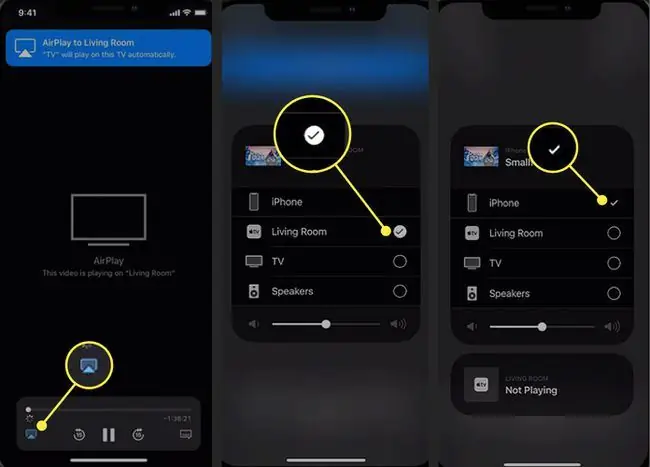
iPad'inizin Ekranını Apple TV'ye Nasıl Yansıtırsınız
AirPlay'i bir uygulamayla kullanamıyorsanız diğer seçeneğiniz ekran yansıtmadır. Bu özelliğin çalışması için iPad'iniz ve Apple TV'niz aynı Wi-Fi ağına bağlı olmalıdır. iOS cihazınızın görüntüsünü Apple TV'nize yansıtmak için:
- Apple TV'nizi açın.
-
Yayın yapmak istediğiniz iPad uygulamasını açın.
-
Ekranın sağ üst köşesinden aşağı kaydırarak iPad Kontrol Merkezi'ni açın.

Image -
Dokunun Ekran Yansıtma.

Image -
Görünen menüde Apple TV'nizin adına dokunun.

Image -
iPad ekranınız TV'nizde görünecek. Akışı durdurmak için Kontrol Merkezi'ndeki Ekran Yansıtma menüsüne geri dönün ve Yansıtmayı Durdur öğesine dokunun.

Image Tableti döndürerek iPad ekranınızı hem yatay (yatay) hem de dikey (dikey) yönde yansıtabilirsiniz.
Ekran Yansıtma Sorunlarını Giderme
Ekran Yansıtma penceresinde Apple TV seçeneği griyse, iPad bunu ağda göremez. En yaygın neden, iPad ve Apple TV'nin aynı Wi-Fi ağında olmamasıdır. Veri bağlantısı olan bir iPad'iniz varsa iPad'in Wi-Fi'ye bağlı olduğundan emin olun ve ardından her iki cihazın da ev ağınıza bağlı olup olmadığını kontrol edin.
Her iki cihaz da aynı ağa bağlıysa ancak ekran yansıtma çalışmıyorsa Apple TV'nizi ve iPad'inizi yeniden başlatmayı deneyin. Bir Apple TV'yi yeniden başlatmak için Ayarlar > Sistem > Yeniden Başlat seçeneğine gidin ve kapatma komutunu alana kadar uyandırma/askıya alma düğmesini basılı tutarak iPad'i yeniden başlatın.
Ekran düzgün şekilde yansıyorsa ancak uygulamanızı başlattığınızda kararıyorsa, uygulamada bu özellik devre dışı bırakılmış olabilir. Bazı akış uygulamaları, kullanıcıların korumalı içeriği dağıtmasını önlemek için ekran yansıtmayı desteklemez.
Her zamanki yöntem işe yaramazsa, yeniden başlatma gerçekleştirmek için uyandırma/askıya alma ve Ana Sayfa düğmelerini birkaç saniye basılı tutun.






